Come Collegare iPhone a Fire TV: Trova la Soluzione Migliore
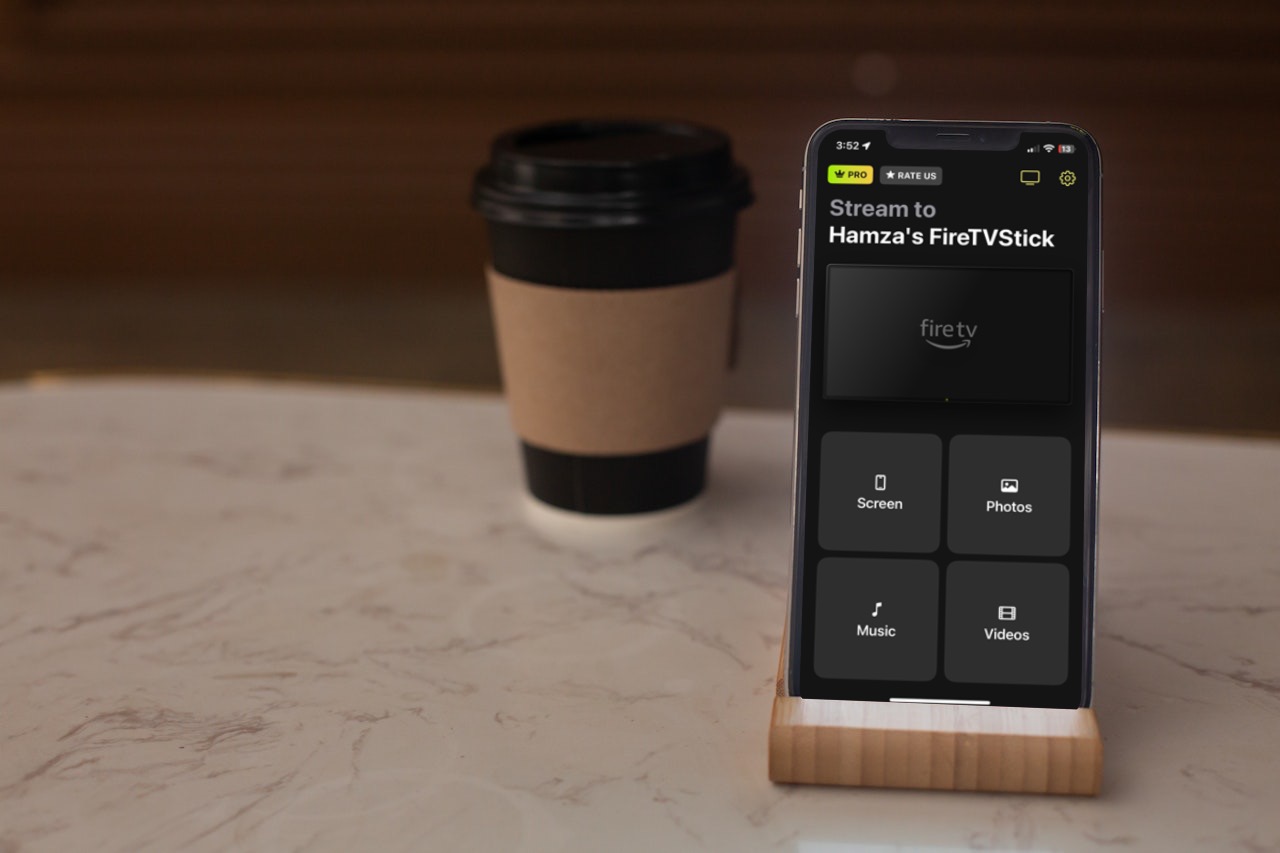
Alcuni Amazon Fire TV non supportano AirPlay, il che può rendere la duplicazione del tuo iPhone un po’ complicata. Non preoccuparti, però, perché ci sono molti modi semplici per aggirare questo problema e connettere i tuoi dispositivi.
In questo articolo, esploreremo metodi alternativi per connettere un iPhone a un Firestick o Fire TV, incluso l’uso di app di terze parti come DoCast, in modo da poter facilmente duplicare il tuo dispositivo e migliorare la tua esperienza di visione.
Puoi eseguire il mirroring di un iPhone su Fire TV o Fire Stick?
Sì, ci sono due modi principali per eseguire il mirroring di un iPhone su un Fire TV o Fire Stick. Il modo più semplice e veloce è utilizzare AirPlay. Tuttavia, non tutti i modelli di Fire TV supportano AirPlay. Quindi, se ti stai chiedendo, “Perché il mio iPhone non si connette a Firestick?” è probabile che tu stia cercando di usare AirPlay su un modello di Firestick che non lo supporta.
Ecco un elenco di quelli che lo supportano:
- Fire TV Stick 4K, Fire TV Stick Gen 2 e Fire TV Stick Basic Edition
- Fire TV Cube Gen 1 e Gen 2
- Fire TV Gen 3 (2017)
- Fire TV Toshiba 4K (2018 e 2020), Fire TV Toshiba HD (2018) e Toshiba C350 Fire TV (2021)
- Fire TV Insignia 4K (2018 e 2020), Fire TV Insignia HD (2018), Insignia Serie F20, F30 e F50 (2021)
- Fire TV Grundig Vision 6 HD (2019), Fire TV Grundig Vision 7, 4K (2019), Fire TV Grundig OLED 4K (2019)
- Fire TV ok 4K (2020)
- Fire TV Onida HD (2019 e 2020)
- Fire TV AB/AKAI/Croma UHD (2020)
- Fire TV JVC 4K (2019) e JVC Smart HD/FHD (2020)
- Fire TV Nebula Soundbar
Se non hai un modello di Fire TV compatibile, ti consigliamo di utilizzare un’app di terze parti come DoCast.
Come Collegare iPhone a Firestick Senza AirPlay Usando DoCast
Guida video
DoCast è la migliore app che puoi usare per collegare il tuo iPhone al Fire TV. Rende il processo incredibilmente facile, consentendo di rispecchiare senza problemi lo schermo dell’iPhone sul Fire TV in pochi semplici passaggi. Tutto ciò che devi fare è collegare entrambi i dispositivi alla stessa rete Wi-Fi, in modo che l’app possa rilevare la TV in streaming.

A differenza di molte altre app di terze parti, DoCast non ha bisogno di essere installato sul Fire TV. Inoltre, puoi anche usarlo per trasmettere foto, video e musica offline. Mentre le funzioni di casting sono disponibili gratuitamente, il mirroring dello schermo richiede la versione premium. Si consiglia di provare la versione di prova gratuita di 3 giorni prima di sottoscrivere un abbonamento. Che tu usi la versione premium o quella gratuita, non dovrai affrontare nessuna pubblicità.

Guida passo passo
Segui i passaggi seguenti per imparare come connettere l’iPhone ad Amazon Fire TV utilizzando DoCast:
1. Download the DoCast app on your iPhone.

2. Fire up the app and wait for it to detect your streaming device or TV.

3. Tap your Fire TV in DoCast to connect to it.

4. Tap Screen to go to the screen mirroring menu.
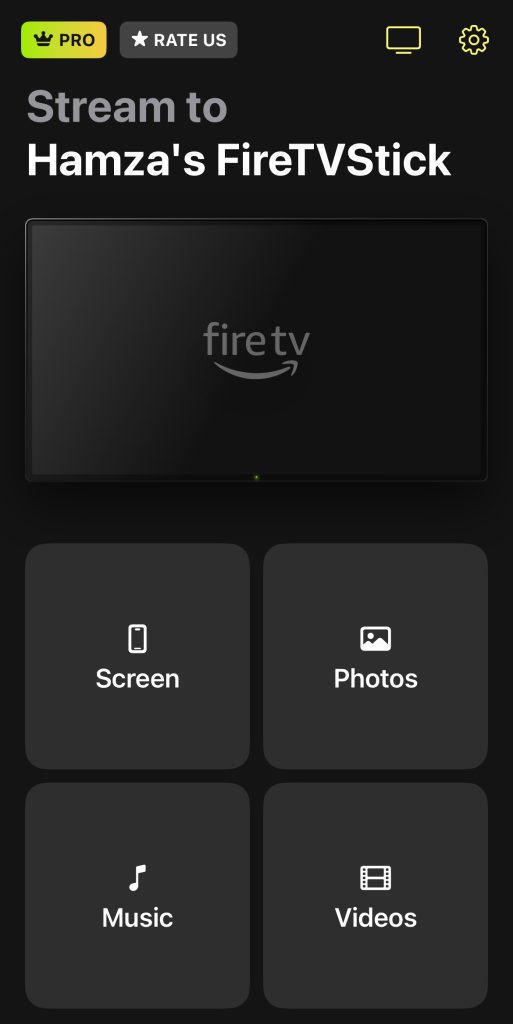
5. Change the quality of the video or enable auto-rotation, and then tap Start mirroring.
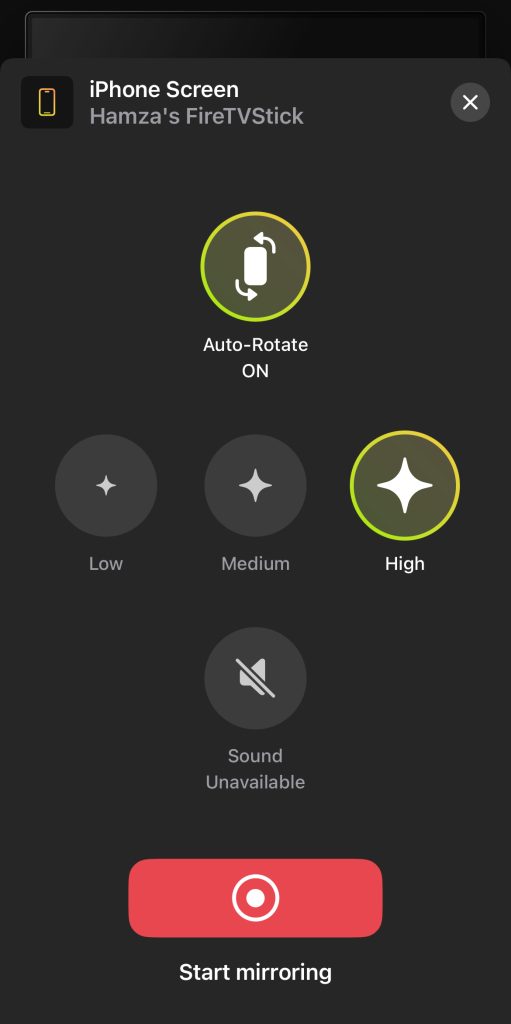
6. A new window will pop up. Tap Start Broadcast to connect Fire TV to iPhone.

Connessione di Fire TV a iPhone con AirScreen
AirScreen è un’app affidabile per il mirroring dello schermo appositamente progettata per Fire TV. A differenza di altre app, non richiede alcuna installazione sul tuo iPhone, rendendone facile l’avvio. Il suo vantaggio più grande è il supporto per più protocolli come AirPlay, Miracast, Google Cast e DLNA, che lo rende perfetto per i Fire TV senza funzionalità AirPlay nativa.
Trasforma efficacemente il tuo Fire TV in un ricevitore AirPlay o Chromecast, con entrambe le opzioni abilitate di default al momento dell’installazione. Questo ti permette di godere di tutte le funzionalità che ci si aspetta da un dispositivo compatibile con AirPlay.
Guida passo passo
Ecco una guida rapida per configurare AirScreen:
1. There are two ways to download AirScreen on your Fire TV: you can either download it through the Amazon app store or have it delivered to your Firestick via the official Amazon site.

2. After opening the app, you’ll see a QR code, which you’ll have to scan with your iPhone. Your phone’s browser will then display step-by-step instructions for mirroring your entire screen or streaming media content.

3. Since AirPlay is enabled by default in AirScreen, you should be able to mirror your iPhone’s screen now. Swipe down from the top-right corner of your phone to open the Control Center.
4. Tap the Screen Mirroring icon and a list of devices will appear.
5. Select your Fire TV or Firestick from the list to begin mirroring your phone’s screen.

Collegare il tuo iPhone a Fire TV tramite AirBeamTV
AirBeamTV è un’app AirPlay popolare, ma presenta alcuni inconvenienti. Offre versioni diverse per vari dispositivi di streaming, e ognuna di esse deve essere scaricata separatamente. Per gli utenti Fire TV, questo significa installare l’app sia sul tuo iPhone che sul dispositivo Fire TV stesso, il che può risultare alquanto scomodo.
L’app fornisce funzionalità di base come il mirroring dello schermo, lo streaming di foto e video offline e l’accesso alle immagini dal tuo account Google Foto. Oltre a queste funzionalità principali, tuttavia, non offre molto in termini di funzionalità aggiuntive o personalizzazione. Se stai cercando opzioni più avanzate, potrebbe non essere la scelta migliore.
Un altro svantaggio è che devi guardare un annuncio prima di iniziare una sessione di mirroring dello schermo.
Guida passo passo
1. First, download AirBeamTV on both your iPhone and Fire TV.

2. Launch the app and tap Screen Mirror.

3. Select your Fire TV from the list of devices. You’ll have to watch an ad before it connects.

4. In this section, you can adjust the screen mirroring settings. Right now, the only option available is to change the sound settings.
5. Once you’re ready, tap Start Mirroring.

Cos'è Amazon Fire TV Stick?
Come indicato dal nome, l’Amazon Fire TV Stick è un dispositivo di streaming sviluppato da Amazon. Si collega alla porta HDMI del tuo TV, trasformando la tua televisione in una smart TV capace di trasmettere un’ampia gamma di contenuti da varie piattaforme online. Ti permette di accedere a popolari servizi di streaming come Netflix, Amazon Prime Video, Hulu, Disney+, e molti altri, oltre a servizi di streaming musicale come Spotify. Supporta anche app per lo streaming di TV in diretta, sport, notizie e altro ancora.

Ha un proprio store di app, che ospita oltre 500.000 app, che spaziano dai servizi di streaming e giochi a strumenti di produttività e utility, offrendo agli utenti una selezione diversificata per migliorare le loro esperienze di intrattenimento e produttività.
I Fire TV Stick funzionano su Fire OS, un sistema operativo personalizzato sviluppato da Amazon basato su Android. Questo consente un’integrazione senza soluzione di continuità con l’ecosistema di Amazon e offre agli utenti un’esperienza utente fluida e intuitiva progettata specificamente per la piattaforma Fire TV.
Il Fire TV Stick è simile ad altri dispositivi di streaming come il Google Chromecast e il Roku.
Viene anche fornito sotto forma di Smart TV. Queste TV hanno le funzionalità di Fire TV integrate, il che significa che includono tutte le caratteristiche che troveresti in un Fire TV Stick. Che tu stia cercando di collegare un iPhone a un Insignia Fire TV o a qualche altra marca, il processo è lo stesso quando usi un’app di terze parti.
Funzioni imbattibili di Amazon Fire TV Stick
Ecco alcune caratteristiche imbattibili che ottieni con l’Amazon Fire TV Stick:
- ✏ Screen mirroring e streaming: ci sono varie app che puoi utilizzare per connettere il tuo iPhone al tuo Fire TV Stick e replicarne lo schermo. Puoi anche usare queste app per trasmettere contenuti multimediali dal tuo telefono.
- ✏ Enorme libreria di contenuti: ti dà accesso a una vasta gamma di servizi di streaming, tra cui Netflix, Prime Video, Hulu, Disney+ e altro, offrendo infinite opzioni di intrattenimento.
- ✏ Telecomando vocale Alexa: ottieni un controllo a mani libere con il telecomando vocale Alexa, che ti consente di cercare contenuti, controllare la riproduzione e persino controllare il meteo usando solo comandi vocali.
- ✏ Installazione facile: offre una semplice configurazione plug-and-play, rendendoti facile iniziare a trasmettere i tuoi contenuti preferiti in pochi minuti. Puoi usare la scansione del codice QR per accedere a tutte le tue app di streaming.
- ✏ Integrazione con Alexa: si integra perfettamente con l’assistente virtuale di Amazon, Alexa, permettendoti di controllare i tuoi dispositivi smart home, controllare le notizie e svolgere altre attività usando comandi vocali.
- ✏ Controllo usando il tuo iPhone: l’app ufficiale Fire TV Remote di Amazon per l’iPhone ti consente di controllare la tua Fire TV Stick dal palmo della tua mano.
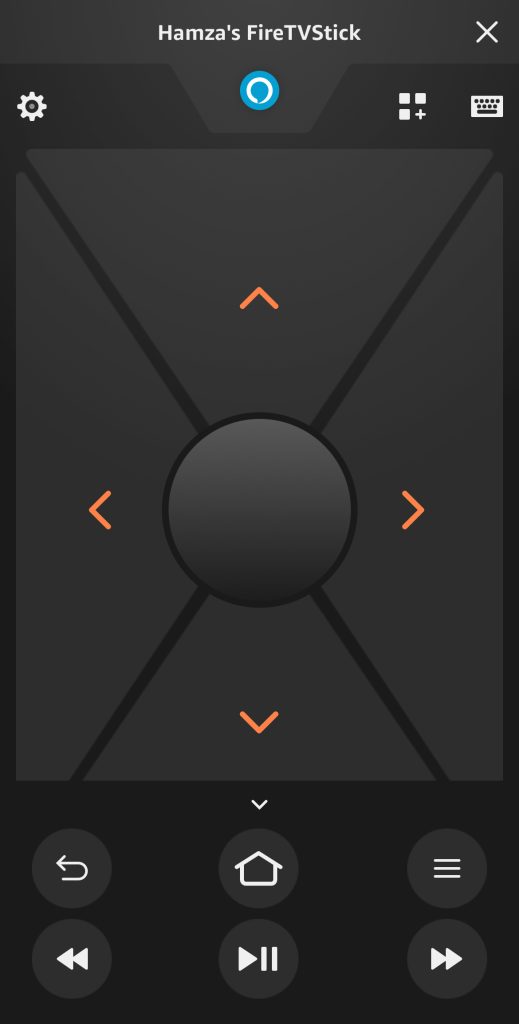
Come collegare un iPhone a Fire TV con supporto AirPlay
Se il tuo Fire TV supporta AirPlay, collegarlo a un iPhone è un processo semplice. Ecco come funziona:
Guida passo passo
1. First, make sure both devices are connected to the same Wi-Fi network. Then, on your Fire TV, go to Settings > Display and Sounds > Apple AirPlay and HomeKit and enable AirPlay.

2. On your iPhone, open the Control Center by swiping down from the top-right corner.
3. Tap the Screen Mirroring icon and then tap the AirPlay-compatible Fire TV to connect to it.

Considerazioni finali
L’Amazon Fire TV Stick è un dispositivo di streaming versatile che ti permette di goderti i tuoi programmi preferiti da un’ampia gamma di piattaforme. Anche se non tutti i modelli di Fire TV supportano AirPlay, puoi comunque collegare il tuo iPhone utilizzando app di terze parti come DoCast o AirScreen.
Con la sua interfaccia facile da usare e priva di pubblicità, puoi facilmente specchiare l’iPhone su Fire TV e anche riprodurre foto, video e musica offline.
La parte migliore di DoCast è che devi scaricarlo solo sul tuo iPhone. Una volta scaricato, basta collegarlo al tuo Fire TV e sei pronto per iniziare lo streaming.
Se il tuo modello di Fire TV supporta AirPlay, tutto ciò che devi fare è collegarlo alla stessa rete Wi-Fi del tuo iPhone, quindi utilizzare l’opzione Duplica Schermo dal Centro di Controllo del tuo iPhone per selezionare il tuo Fire TV dall’elenco dei dispositivi. Una volta connesso, puoi goderti lo streaming e il mirroring dello schermo senza necessitare di app aggiuntive.
Domande Frequenti
Per eseguire il mirroring del tuo telefono sul tuo Fire TV, avrai bisogno di un’app di terze parti come DoCast. Assicurati che entrambi i dispositivi siano connessi alla stessa rete Wi-Fi, e quindi connettiti al tuo Fire TV in DoCast. L’app ti offre l’opzione di eseguire il mirroring dello schermo del tuo iPhone e di trasmettere contenuti multimediali offline. Puoi anche utilizzare un’app chiamata AirScreen per eseguire il mirroring sul tuo Fire TV.
Sì, puoi trasmettere il tuo iPhone su Amazon Fire TV con l’aiuto di app di terze parti. Quella che consigliamo è DoCast. Ti permette di trasmettere video offline, foto e persino musica.
Per collegare il tuo iPhone al telecomando Fire TV, dovrai scaricare l’app ufficiale Fire TV di Amazon sul tuo telefono. Questa app ti permetterà di utilizzare il tuo iPhone come telecomando per il tuo dispositivo Fire TV. Una volta scaricata, apri semplicemente l’app e segui le istruzioni sullo schermo per abbinarla al tuo Fire TV. Una volta abbinato, puoi utilizzare il tuo iPhone per navigare tra i menu, avviare app e controllare la riproduzione sul tuo Fire TV.
Sì, puoi collegare il tuo iPhone a un Amazon Fire TV, ma dipende dal modello del tuo Fire TV. Se il tuo Fire TV supporta AirPlay, puoi utilizzare la funzione Screen Mirroring nel Centro di Controllo del tuo iPhone. Per i modelli senza supporto AirPlay, avrai bisogno di un’app di terze parti come DoCast o AirScreen per eseguire il mirroring dello schermo o trasmettere contenuti.
Per associare il tuo telefono a Fire TV, assicurati che entrambi i dispositivi siano connessi alla stessa rete Wi-Fi. Se il tuo Fire TV supporta AirPlay, apri il Centro di Controllo sul tuo iPhone, tocca Duplica Schermo e seleziona il tuo Fire TV dall’elenco. Per i modelli non-AirPlay, scarica un’app di terze parti come DoCast o AirScreen sul tuo iPhone e segui le istruzioni dell’app per connettere. Una volta associati, puoi facilmente trasmettere contenuti o duplicare lo schermo del tuo telefono.
Sì, puoi eseguire il mirroring di un iPhone su un Fire TV senza Wi-Fi. Puoi utilizzare l’adattatore ufficiale Apple Lightning Digital AV Adapter per eseguire il mirroring del tuo iPhone. Bastare collegare l’adattatore al tuo iPhone, collegare un cavo HDMI all’adattatore e collegarlo alla porta HDMI del tuo Fire TV. Questo ti consente di eseguire il mirroring dello schermo senza bisogno di una connessione Wi-Fi. Nota che questo non funzionerà con un Firestick.
